Сони прошивка: Sony: Ошибка 404 : Не найдено
Как выполнить обновление программного обеспечения телевизора?
Обновление программного обеспечения телевизора до последней версии позволяет получить доступ к новейшим функциям и обеспечивает решение определенных проблем.
ВАЖНАЯ ИНФОРМАЦИЯ:
- Внимательно ознакомьтесь с инструкциями, так как в противном случае телевизор может перестать реагировать на команды или потребовать выполнения ремонта.
- Не выключайте телевизор и не отсоединяйте его от источника питания при выполнении время обновления.
- Не нажимайте на кнопки, за исключением указанных в инструкции.
- До начала обновления прошивки приостановите любую выполняемую запись.
Процедура обновления программного обеспечения различается в зависимости от структуры меню вашего телевизора
Для моделей Android TV:
Для получения дополнительной ознакомьтесь со следующей страницей часто задаваемых вопросов:
Как выполнить обновление прошивки/программного обеспечения для Android TV?
Для других моделей:
Способ обновления различается для телевизоров, подключенных и не подключенных к сети Интернет.
Если телевизор подключен к сети Интернет:
Выполнение обновления программного обеспечения (Software Update) обеспечивает немедленное получение вашим телевизором последней версии программного обеспечения из сети Интернета и последующее обновление.
Процедура обновления программного обеспечения различается в зависимости от структуры меню вашего телевизора.
ПРИМЕЧАНИЕ: Сообщение «Требуется обновление программного обеспечения (A Software Update Required)» может появиться при попытке получения доступа к видеосервисам в сети Интернет. При отображении данного сообщения выполните следующие действия для обновления программного обеспечения телевизора.
Запустите процедуру нажатием кнопки «Домой (Home)» на пульте дистанционного управления. В зависимости от того, что отображается на экране, выполните следующие действия:
- Если отображается («Помощь (Help)») в правом верхнем углу экрана:
- Выберите «Помощь (Help)».
- Выберите «Служба поддержки клиентов (Customer Support)».

- Выберите «Обновление программного обеспечения (Software Update)».
- Выберите «Сеть (Network)».
ПРИМЕЧАНИЕ. Если меню «Сеть (Network)» не отображается, пропустите этот шаг. - Выберите «Да (Yes)», чтобы начать установку обновления.
- Если меню «Помощь (Help) не отображается в правом верхнем углу экрана:
- Выберите «Настройки (Settings)».
- Выберите«Клиентская поддержка (Customer support)», Настройки (Setup) или «Поддержка продукта (Product Support)».
- Выберите «Обновление программного обеспечения (Software Update)».
- Выберите «Сеть (Network)».
ПРИМЕЧАНИЕ. Если меню «Сеть (Network)» не отображается, пропустите данный шаг. - Выберите «Да (Yes)», чтобы начать установку обновления.
- Если опция «Обновление программного обеспечения (Software Update)» недоступна в меню вашего устройства:
Некоторые более ранние модели телевизоров не оснащены функцией поиска телевизором обновления программного обеспечения.
Данные телевизоры могут отображать только опцию получения «Автоматического обновления ПО (Automatic Software Update)». Убедитесь, что для данного параметра установлено значение «Вкл. (On)» , при наличии такового. Если для данного параметра установлено значение «Вкл. (On)», телевизор будет автоматически выполнять поиск обновлений программного обеспечение, находясь в режиме ожидания, и вам будет предложено установить обновление после его загрузки.
ПРИМЕЧАНИЕ:
Если телевизор не подключен к сети Интернет:
После установки для параметра «Автоматическое обновление ПО (Automatic software update)» значение «Вкл. (On)» последнее программное обеспечение на стадии выпуска автоматически передается на телевизор с использованием радиовещательного диапазона, и выполняется обновление программного обеспечения.
Как получать автоматические обновления ПО.
Если вы хотите обновить программное обеспечение прямо сейчас, вы можете бесплатно загрузить обновление микропрограммного обеспечения с сайта службы поддержки Sony. Выполните следующие действия, после чего сохраните обновление на USB-накопителе и установите его на вашем телевизоре:
Выполните следующие действия, после чего сохраните обновление на USB-накопителе и установите его на вашем телевизоре:
- Откройте сайт службы поддержки Sony
- Введите название модели вашего телевизора в строке поиска
Если вы не знаете номер вашей модели, проверьте наклейку в нижнем левом углу на задней панели телевизора.
Примеры правильных названий моделей: KD-55X9305C | KD-85X9505B | KDL-40W905A
- Пройдите в меню «Загрузки (Downloads)» и нажмите на кнопку загрузки микропрограммного обеспечения.
- Следуйте инструкциям на сайте, чтобы загрузить обновление на USB-накопитель и выполнить обновление на вашем телевизоре.
ПРИМЕЧАНИЕ:
- Обновление микропрограммного обеспечения с использованием веб-страниц нашей службы поддержки доступно только для моделей с возможностью обновления программного обеспечения по USB.
- Для моделей без возможности обновления программного обеспечения по USB (как правило, более ранних моделей) необходимо обратиться в сервисную службы.

Как прошить SONY XPERIA S LT26I самостоятельно
Как прошить SONY XPERIA S LT26I
В мире ежедневно появляются новые и новые мобильные устройства, а также программы к ним, которые помогают сделать нашу работу более эффективной, а досуг более разнообразным. Со временем телефоны стареют, и на них начинают появляться различные программные сбои. Для того чтобы этого избежать, советуем выполнять прошивку программного обеспечения.
Делать это нужно предельно аккуратно, потому что одна неверно сделанная манипуляция приведет к тому, что телефон частично или полностью потеряет свою работоспособность. В итоге у вас в руках будет кирпич, с которым вы ничего не сможете сделать, только утилизировать за ненадобностью. Для того чтобы ситуации подобного рода не возникали, советуем обращаться за помощью к специалистам в сервис по ремонту смартфонов Sony, которые знают толк в данном деле и проведут быстро и качественно все необходимые работы.
Для того чтобы ситуации подобного рода не возникали, советуем обращаться за помощью к специалистам в сервис по ремонту смартфонов Sony, которые знают толк в данном деле и проведут быстро и качественно все необходимые работы.
Если нет возможности или желания обращаться за помощью в специализированный сервисный центр, в таком случае приступайте к обновлению программного обеспечения самостоятельно, но только учтите несколько важных моментов.
Как прошить SONY XPERIA S LT26I
Изначально для нужно скачать программу FlashTool 0.6.9.0 и установить ее на ноутбук или персональный компьютер. После этого нужно скачать официальную прошивку для Sony Xperia S LT26I в интернете. Их сейчас есть огромное количество, поэтому выбирайте ту, которая наиболее подходит для вашей модели. Откройте и распакуйте архив и скопируйте FTF файл в папку /flashtool/firmwares.
Позаботьтесь о выполнении следующих условий:
- телефон должен быть заряженным;
- USB шнур и разъемы в исправном состоянии;
- все антивирусы на ПК уже отключены;
- драйвера находятся в \Flashtool\drivers\.

Если подготовительные работы выполнены, в таком случае запускайте Flashtool.exe, появится окно, в котором необходимо выбрать Flashmod и нажать кнопку «ОК».
После появления еще одного окошка, выбирайте прошивку, активируйте самую нижнюю галочку Verification и не рекомендуем убирать какие-либо галочки, потому что это негативно может сказаться на будущей работе.
Теперь нажмите «Ок» и на экране появится запрос на подключение девайса. На выключенном мобильном устройстве необходимо зажать кнопку громкости и, не отпуская ее, подключить к USB. Теперь загорится зеленая кнопка и прошивка начнется. Длится она примерно 5-10 минут. Все на этом прошивка девайса окончена.
Во время установки прошивки или ее обновления контролируйте, что бы соединение с ПК было стабильным. Прерывание операции на этой стадии чревато негативными последствиями для дальнейшей работоспособности вашего гаджета.
Источник: http://snyguide.ru/
Наш сервисный центр осуществляет прошивку любого аппарата sony xperia.

Уже давно прошло то время, когда на новый мобильный телефон смотрели как на очередное современное чудо. Теперь практически каждый владелец мобильного устройства при желании может самостоятельно или с чьей то помощью значительно улучить функционал своего гаджета. При этом, на самом деле для этого не нужно иметь специальное образование, а достаточно правильно выполнять всю последовательность действий. Но, некоторые все же спросят, что же такое прошивка и для чего она нужна?
Давайте по порядку… Даже самый совершенный и новый мобильный телефон или другое устройство может дать сбой в работе по каким-либо причинам, начинает подтормаживать и зависать. С одной стороны причиной у нового гаджета может быть заводской брак, но также причина может быть и в прошивке.
Под словом «прошивка» на сегодняшний день понимается целый ряд аппаратных настроек в совокупность с программным обеспечением устройства, которые расположены в его памяти. Следует понимать, что в домашнем компьютере операционная система и память разделены, тогда как в небольшом мобильном устройстве этого не возможно сделать.
Прошивка своего рода позволяет объединить компоненты гаджета с корпусом, то есть клавишами. При этом практически для каждой модели или серии мобильных телефонов разрабатывается своя прошивка, sony в этом случае не исключение.
В каких случаях появляются проблемы с прошивкой?
Даже такая всемирно известная компания как Sony с огромным штатом квалифицированных специалистов может выпустить гаджет с некоторыми проблемами. Все дело в том, что конкуренция на рынке мобильных устройств настолько велика, что каждый производитель пытается как можно быстрее выпустить новинку, пренебрегая при этом более тщательной разработкой и тестированием устройства или прошивки для него. Как правило, наиболее популярные модели или версии мобильных телефонов изначально имеют несколько вариантов прошивок, одна из которых заложена в гаджет при его продаже. Это делается для того, чтобы поскорее выпустить телефон в продажу, а затем уже бороться с имеющимися глюками при помощи других прошивок.
Что дают прошивки:
- исправление ошибок предыдущих версий;
- обновление программного обеспечение с увеличением функционала и различных приложений;
- добавление возможности использования новых гарнитур;
- увеличение производительности гаджета, а также работоспособности его аккумуляторной батареи;
- изменение функционала кнопок;
- улучшение качества звука;
- улучшение качества сигнала.
При этом следует понимать, что обновление прошивки может иметь и некоторые отрицательные моменты. В первую очередь это касается неправильно подобранной версии прошивки или же не правильной ее установки.
Зачастую, специалисты нашего сервисного центра встречаются со следующими проблемами:
- мобильное устройство полностью неработоспособное;
- не осуществляются некоторые функции;
- некоторые функции не работают корректно.
Именно поэтому рекомендуется обращаться в сервисный центр, если владелец принял решение установить или обновить прошивку, чтобы затем не переплачивать больше денег на восстановление неработоспособного гаджета.
Если вам все же нужна для мобильного устройства sony прошивка, то лучше всего обратиться в наш сервисный центр, где опытные и квалифицированные мастера смогут не только ответить на все интересующие вас вопросы, но и установить новое программное обеспечение, обновить прошивку, настроить необходимые приложения и т.д.
В нашем сервисном центре вас ждет приятная атмосфера и квалифицированный персонал.
Прошивка Sony Ericsson
Многие владельцы современных гаджетов знают что такое прошивка, тогда как некоторые не понимают зачем она нужна. Следует отметить, что прошивка для мобильного телефона или другого гаджета действительно необходима время от времени, так же как и прошивка для сони эриксон.
Основные причины прошивки мобильных телефонов:
- независимо от того, новый гаджет или нет, сохраняется вероятность появления в нем различных глюков и других неполадок, избавиться от которых позволит обновление системы или прошивка;
- установка обновленной версии программного обеспечения мобильного телефона позволяет повысить его производительность:
- получить возможность изменять дизайн мобильного устройства, что зачастую не позволяют стандартные настройки;
- получить возможность добавить необходимый функционал, который при старом программном обеспечении не был доступен для данного типа устройства;
- прошивка позволяет улучшить звучание звука в наушниках и даже повысить громкость встроенных динамиков;
- в некоторых случаях необходима установка языкового пакета, который не предусмотрен в заводских настройках телефона.

Если говорить более коротко, то о необходимости осуществления прошивки следует говорить в том случае, если владельца гаджета не устраивает программное обеспечение последнего. В данном случае речь идет о постоянных зависаниях и глюках, недостаточной функциональности и т.д. Кроме того, прошивки позволяют значительно улучшить работу мобильных устройств, что также становится причиной их установки.
В нашем сервисном может быть осуществлена для сони эриксон прошивка в самые короткие сроки и достаточно надежно. Следует отметить, что любой специалист не рекомендует самостоятельно прошивать собственный телефон, а лучше поручить осуществление данного процесса профессионалам.
В наш сервисный центр поступает достаточно много обращений со следующими поломками:
- смартфон самопроизвольно выключается и зависает;
- владельцем замечена достаточно медленная реакция гаджета на нажатие его кнопок;
- замечена нестабильность в работе определенных приложений или же устройства в целом;
- по каким-либо причинам у мобильного телефона сбиваются ранее установленные настройки, слетают мелодии и т.
 д.
д.
Как правило, все перечисленные признаки указывают не на аппаратную поломку гаджета, а на ее софтовую природу. Наши мастера смогут устранить возникшую проблему путем прошивки мобильного телефона.
При этом следует отметить, что прошивка может принести мобильному устройству дополнительные полезные функции:
- обновленное программное обеспечение позволит телефону более быстро работать;
- обновленная прошивка как правило содержит исправления ошибок предыдущих версий программного обеспечения;
- добавляется новый функционал с возможностью установки ранее недоступных приложений.
Из всего вышеизложенного становится понятным, что в случае необходимости мобильный телефон следует отнести в сервисный центр, а не пытаться установить прошивку самостоятельно. Наши квалифицированные специалисты неоднократно работают с последствиями такого вмешательства, а зачастую изменения бывают и необратимыми. Не следует экспериментировать с таким современным недешевым гаджетом как сони эриксон, а лучше сразу доверить всю работу профессионалам.
Прошивка Sony Xperia Z5
Достаточно большое количество пользователей сталкиваются с проблемой прошивки для собственного мобильного телефона или же планшета, не исключением является sony xperia z5, прошивка для которого позволит увеличить его функционал. Многие владельцы данного смартфона испытывают значительные трудности и не представляют себе как осуществляется прошивка sony xperia z5.
Специалисты советуют использовать для этих целей стандартные программы, которые можно найти на просторах интернета в достаточном количестве. Они помогут автоматические без всяких сложностей и проблем обновить версию ядра или же прошивку до самой последней версии.
Не редкими являются случаи, когда прошивка должна быть установлена ручным способом, что на самом деле не является сложным процессом, но лучше если его будет выполнять опытный профессионал. Если же вы все же решились осуществить подобное действие самостоятельно, следует понимать, что ответственность за конечный результат и ошибки будет лежать только на вас.
И все же не все пользователи смартфонов, планшетов и других современных гаджетов понимают, что скрывается под понятием «прошивка», зачем она нужна и для чего предназначена.
Чтобы более подробно разобраться в этом понятии, следует начать с самого термина, а также с самых истоков возникновения компьютеров. Многие знают, что первые компьютеры были достаточно большими, а порой занимали целые комнаты. Для таких гигантских вычислительных машин память изготавливалась достаточно оригинальным способом.
Речь идет о многочисленных ячейках из колец, которые были наполнены ферритом, способным легко намагничиваться. В каждом кольце или ячейке имелось два проводка, которые отвечали за запись, стирание и считывания информации. Каждая ячейка способна была содержать один бит информации. Так вот, именно процесс продевания проводков в данные ячейки и напоминает шитье, а специалисты стали употреблять слово «прошивка».
Современные устройства уже не обладают такими размерами и работают под управлением различных операционных систем, без которых устройство будет обычной мертвой железкой. Планшеты, смартфоны и другие аналогичные гаджеты хранят собственную операционную систему во внутренней памяти. А установка операционной системы у современных специалистов также получила название «прошивка».
Планшеты, смартфоны и другие аналогичные гаджеты хранят собственную операционную систему во внутренней памяти. А установка операционной системы у современных специалистов также получила название «прошивка».
Таким образом сменить прошивку означает переустановить операционную систему на смартфоне или же заменить ее на новую версию или восстановить после зависания или воздействия вредоносных вирусов.
Кроме того, сам файлик, на котором записана ОС называется прошивкой, которая является отдельной для каждого устройства.
На сегодняшний день используются два вида прошивок, первая из которых выпускается непосредственно производителем данного гаджета. Как правило, подобные прошивки могут быть установлены автоматически самостоятельно самими владельцем устройства, для чего следует иметь интернет подключение. Бывают случаи, когда операционная система требует ручного вмешательство при установке, что также возможно осуществить при определенных навыках и знаниях.
Альтернативными к первому виду прошивкам являются «кастомные» прошивки, которые изготовляются разными программистами. Как правило, кастомные прошивки позволяют улучшить работу официального программного обеспечения, увеличить его производительность и функционал.
Как правило, кастомные прошивки позволяют улучшить работу официального программного обеспечения, увеличить его производительность и функционал.
Если вам необходимо прошить смартфон sony xperia p и вы не знаете с чего следует начать, то советуем обратиться в наш сервисный центр, где опытные специалисты поделятся дельным советом и смогут реализовать ваши пожелания.
Прошивка и разблокировка Sony Xperia
Описание услуги
При покупке телефона покупатель стоит перед выбором не только различных характеристик, таких как размер экрана, качество камеры, объем памяти, емкости аккумулятора и других, но и установленной платформы, ведь от этого зависит цена телефона. Например, iOS, разрабатываемая Apple, используется исключительно на Айфонах и не имеет конкурентов, а телефоны на Андроиде составляют примерно 80% рынка и используется большинством производителей — Sony Xperia, HTC, Lenovo. LG, Samsung, и других. Это позволяет снизить цену при высокой конкуренции. Все выпускаемые японским производителем Sony телефоны на данный момент имеют платформу Андроид (или Android), принадлежащую корпорации Google.
Все выпускаемые японским производителем Sony телефоны на данный момент имеют платформу Андроид (или Android), принадлежащую корпорации Google.
Однако далеко не все пользователи понимают, что у каждой модели телефона кроме собственно платформы есть еще и прошивка, то есть программная начинка, которая определяет интерфейс, предустановленные приложения, поставляемые в заводской начинке телефона, которые невозможно удалить, и собственно работу различных функций: камеры, блокировки и разблокировки экрана, и другое. Именно с прошивкой у пользователей могут возникать проблемы, поэтому через некоторое время большинство начинает задумываться, как же разблокировать и перепрошить свой Sony Xperia.
Процесс взлома заблокированного Sony Xperia
Вот несколько причин, которые приводят владельца к мысли о разблокировке Сони:
- Установка сторонней прошивки на телефон: не секрет, что после выпуска новой флагманской линейки все производители, в том числе и для Xperia, выпускают обновления программного обеспечения максимально неспешно, из-за чего пользователи могут месяцами и годами ждать решения каких-либо проблем в работе приложений.
 Решением стали различные альтернативные прошивки (Google сделала открытым код Андроида), которые поддерживаются группой энтузиастов и довольно своевременно обновляются.
Решением стали различные альтернативные прошивки (Google сделала открытым код Андроида), которые поддерживаются группой энтузиастов и довольно своевременно обновляются.
К наиболее популярным и доступным для перепрошивки телефона Sony Xperia относят сборки CyanogenMod, MIUI, AOKP, Slim ICS, Liquid Smooth ROMS. - Удаление предустановленных программ на заводской ОС возможно только после разболокировки Sony Xperia, то есть получения root-прав или прав администратора на изменение системных файлов. Это помогает высвободить память из-под неиспользуемых и часто рекламных приложений, поставляемых производителем.
- Расширенные настройки и функции, которые имеются на сторонних прошивках. В этом случае нужно учитывать, что некоторые из таких альтернатив не имеют части функций, предусмотренных заводской ОС, и необходимо решить, насколько они важны для вас.
Иногда перепрошивка телефона необходима для решения проблем с телефоном, которые не были устранены после обновления заводской сборки, а дальнейшего обновления ждать не приходится.
В этом случае необходимо уточнить, действительно ли причина заключается в операционной системе и нужна новая прошивка, что помогает сделать бесплатная диагностика в сервисном центре.
Установка обновлений на Sony Xperia
Разблокировать и перепрошить можно любой телефон, будь то популярные Sony Xperia Z3, Xperia Z1, Xperia Z, Xperia Z2, так и модели Sony Xperia J, Xperia SP, Xperia neo и другие. Для того чтобы самостоятельно перепрошить Сони необходимо быть достаточно подкованным технически, так как всегда есть вероятность ошибок. Поэтому иногда лучше отказаться от риска и обратиться в один из сервисов в Москве.
Обновление прошивки в телефонах Sony Ericsson — ремонтируем телефон
Ремонт сотовых телефонов ‐ Ремонт Sony Ericsson
Обновление прошивки (ПО) телефонов Sony Ericsson необходимо для обеспечения наилучшей производительности и доступа к новейшим функциям.
Независимо от того, установлено ли на Вашем телефоне новейшее ПО, периодическое обновление прошивки помогает повысить надежность его работы. Кроме того, если у вас возникли проблемы с телефоном, то их легко можно решить, обновив программное обеспечение. Для обновления прошивок в телефонах компании Sony Ericsson используйте службу Update Service.
Кроме того, если у вас возникли проблемы с телефоном, то их легко можно решить, обновив программное обеспечение. Для обновления прошивок в телефонах компании Sony Ericsson используйте службу Update Service.
Для обновления прошивки через службу Update Service необходимо подключение к сети Интернет. Программа Update Service используется для всех поддерживаемых устройств, поэтому Вам необходимо установить ее всего один раз. Вам не потребуется обновлять ее. При каждом запуске службы Update Service на компьютере приложение устанавливает соединение с Интернетом, проверяет наличие обновлений и, в зависимости от доступности, устанавливает их.
Что необходимо для обновления прошивки Sony Ericsson?
Кабель USB для подключения вашего телефона к компьютеру. Возможно его потребуется приобрести если он не шел в комплекте с телефоном.
Компьютер с подключением к сети Интернет
Телефон с полностью заряженной батареей.
Порядок действий при обновлении прошивки
Для загрузки программы обновления Update Service зайдите на официальный сайт Sony Ericsson по адресу http://www. sonyericsson.com. Перейдите в раздел Поддержка.
sonyericsson.com. Перейдите в раздел Поддержка.
В этом разделе выберите свою модель телефона и следуйте по ссылке на загрузку программы Update Service.
Скачайте и установите программу на компьютер. Перезагрузка компьютера не требуется.
Запустите программу. После запуска программы следуйте инструкциям, появляющимся на экране.
Обратите внимание!
Во избежание потери контактов из записной книжки вашего телефона Sony Ericsson необходимо перед обновлением программного обеспечения сохранить (сделать резервную копию) все персональные пользовательские данные, в особенности телефонную книжку с контактами. Сделать это можно с помощью программы Sony Ericsson PC Suite, которая идет в комплекте с телефоном. Служба Update Service обновляет все программное обеспечение телефона и восстанавливает настройки по умолчанию. Гарантий, что ваша телефонная книжка в телефоне сохраниться компания не дает.
Перед использованием службы Update Service необходимо убедиться, что аккумулятор телефона полностью заряжен, во избежание выключения телефона во время обновления. Если такое выключение телефона произойдет, то зачастую восстановить работоспособность телефона будет возможно только в авторизованном сервисном центре Sony Ericsson и естественно не бесплатно.
Если возникли проблемы
Возникновение ошибок во время процедуры обновления весьма маловероятно. Если Вы случайно отключили кабель USB или произошел сбой в подаче электроэнергии:
Отсоедините кабель USB от телефона. Перезагрузите телефон. Для этого извлеките аккумуляторную батарею из телефона на 30 секунд. Подключите кабель USB к телефону Запустите службу Update Service повторно и следуйте инструкциям на экране.
Небольшой FAQ
- Могу ли я подключать телефон через концентратор USB (USB-хаб)?
Для осуществления процесса обновления прошивки компания рекомендует подключать USB-кабель непосредственно к USB-порту вашего компьютера, а не к концентратору USB.
- Возможна ли отмена обновления прошивки после его выполнения?
Нет, возможность возврата к старой версии в устройствах Sony Ericsson и программном обеспечении Sony Ericsson не предусмотрена. После обновления программного обеспечения телефона восстановление предыдущей версии невозможно.
- Сколько времени занимает процесс обновления программного обеспечения телефона?
Обычно продолжительность процесса составляет примерно 5-15 минут и зависит от скорости подключения Интернет, а также от модели телефона. Объем загружаемого пакета данных определяется моделью телефона.
- Возможен ли запуск программного обеспечения Update Service без подключения к сети Интернет?
Нет, Update Service является интерактивным приложением, для работы которого требуется подключение к сети Интернет.
- Как узнать о появлении новой версии программного обеспечения?
Запустите Update Service, подключите телефон и приложение сообщит о наличии новой версии программного обеспечения (прошивки) для данного телефона. Процедура занимает не более одной-двух минут.
- Есть ли какой-либо смысл в повторной установке прошивки телефона?
Есть. Эту операцию рекомендуется выполнять для восстановления программного обеспечения, поврежденного в результате неправильного использования.
Где отремонтировать телефон Sony Ericsson?
Для Sony PlayStation 4 вышла новая прошивка, обеспечивающая лучшую производительность
Пользователи игровых приставок PlayStation 4, как правило, автоматически получают сообщение о доступности новой прошивки для этой системы. Но, из-за очередности ее распространения, такая информация может поступить с существенной задержкой. Если вам не терпится немного улучшить свою игровую консоль или просто хотите держать ее ПО всегда в актуальном состоянии, то уже сейчас можете скачать для нее новую прошивку.
Перед скачиванием c официального сайта самого файла обновления, отформатируйте USB флешку объемом не менее 8 Гб с файловой системой FAT32, создайте на ней папку «\PS4\UPDATE» и сохраните загружаемый файл .PUP в нее. После этого, убедившись, что игровая приставка выключена, вставьте в соответствующий порт PlayStation 4 флешку с прошивкой и нажмите и удерживайте кнопку включения не менее 7 секунд. Таким образом вы перейдете в безопасный режим. После его запуска перейдите в раздел «Обновление системного программного обеспечения».
Теперь просто следуйте всем инструкциям, отображаемым на экране — консоль последовательно проведет вас через весь процесс установки новой прошивки. Однако следует иметь в виду, что во время всего процесса загрузки в консоль прошивки ее питание не должно прерываться, поскольку это может привести к неисправностям устройства и даже сделать его непригодным для использования.
Отметим, что в процессе обновления прошивки у пользователей также есть возможность загрузить и применить опцию «Переустановить», которая удаляет всех пользователей, данные, настройки и любые другие файлы, найденные на консоли.
После установки обновленной прошивки перезапустите систему. Производитель обещает не только улучшение производительности, но и исправление мелких недочетов, которые обычным пользователям не заметны. Чтобы иметь на своем устройстве всегда актуальную версию ПО, следите за сообщениями на официальном сайте компании.
Читайте также:
Теги
обновление прошивки
PlayStation 4
Решено: Обновление прошивки KDL-32EX720 через USB — Страница 2
@Vitalii_Horelyk написал (-а):
Спасибо за Ваш ответ.
Тут вопрос в том, что появилась необходимость подключения интернета. Через патч корд подключаю — видео, музыка и т.д. выдает ошибку 2200, при проверке подключения видет интернет, но открывается только браузер сони, который грузится мин 5. Ворос именно в музыке и видео, так же, если я не ошибаюсь должен быть youtube (судя по написи на коробке).
… таки, и отчего же было не начать с этого сразу (? 😞
1. на этой модели KDL-32EX720 2011г.в. после окончания штатного 7-ми летнего срока службы просто закрыт доступ к контент-сервису Интернет-видео BRAVIA :
кн.HOME > Материалы Интернета > Интернет-видео BRAVIA
2. 20 января 2015 года компания Google, сервисный провайдер приложения YouTube, опубликовала на своем официальном сайте важное сообщение о том, что после 20 апреля 2015 года больше не будет поддерживать приложения YouTube на определенных устройствах (вкл. KDL-32EX720) , за деталями см. официальный FAQ со страницы поддержки, отсюда:
https://www.sony.ru/electronics/support/televisions-projectors-lcd-tvs/kdl-32ex720/articles/00111654
3. т.о. с тех пор, как в 2011г. была выпущена Ваша замечательная 3D-FHD-модель, уже требуется обновление «железа» — весьма сомнительно, что тут можно что-то улучшить без апгрейда , а Sony в таких делах — как раз не помощник, за деталями приемлемого (качественного и недорогого) решения см., например, сюда:
https://community.sony.ru/t5/televizory/proshivka-sony-kdl-46ex521/m-p/2342605#M19171
—————————————
«Правильная постановка задачи важнее даже, чем её решение…» (Альберт Эйнштейн)
Обновление прошивки
| Sony USA
Применимые модели
Это обновление прошивки предназначено для плееров Walkman® серии NW-A30, на которых установлена версия прошивки 1.10 или ниже. Чтобы проверить модель и версию прошивки вашего плеера, выполните следующие действия.
- Нажмите и удерживайте кнопку питания, пока не появится главное меню.
- В правом нижнем углу экрана коснитесь значка «Параметры / настройки», выберите «Настройки», а затем выберите «Информация об устройстве».
- Подтвердите номер модели и версию прошивки 1.10 или ниже.
Примечание. Если номер версии 1.20 или выше, эта утилита обновления не нужна.
Важные примечания
- ПРЕДУПРЕЖДЕНИЕ. Это обновление микропрограммного обеспечения и любые связанные с ним изменения являются постоянными. После обновления прошивки невозможно вернуться к предыдущей версии прошивки. Продолжая процесс обновления и загружая и обновляя эту прошивку, вы подтверждаете, что знаете и понимаете, что это обновление не может быть отменено.
- ВАЖНО: Настоятельно рекомендуется перенести все треки и данные с плеера на компьютер перед выполнением этого обновления. Дорожки и данные, которые остаются на плеере, могут быть повреждены или удалены в процессе обновления.
- Для установки этого обновления на плеере должно быть не менее 200 МБ свободного места. Подтвердите наличие свободного места. Если на встроенной флэш-памяти недостаточно свободного места, перенесите ненужные данные обратно на компьютер, чтобы увеличить свободное пространство.
- Во время установки этого файла убедитесь, что вы вошли в систему как администратор или как пользователь с правами администратора.
- Если для продолжения отображается диалоговое окно «Контроль учетных записей», нажмите «Продолжить» или «Да», чтобы продолжить.
- Чтобы никакая другая программа не мешала установке, сохраните всю работу и закройте все другие программы. Перед продолжением на панели задач не должно быть приложений.
- Настоятельно рекомендуется распечатать эти инструкции для использования в качестве справочника в процессе установки.
Обновление прошивки | Sony USA
Применимые модели
Это обновление прошивки предназначено только для цифровых медиаплееров Walkman® серии NWZ-ZA10. Пожалуйста, следуйте инструкциям ниже, чтобы проверить модель и версию прошивки вашего плеера.
Примечание. В этом обновлении нет необходимости, если ваш плеер Walkman уже был обновлен функцией автоматического обновления прошивки до версии 1.21.
- Нажмите и удерживайте кнопку BACK / HOME, пока не появится главное меню.
- Выберите (Настройки), Общие настройки, а затем Информация об устройстве.
- Убедитесь, что номер модели — серия NWZ-ZA10, а номер сборки меньше 1,21.
ВАЖНО: Если номер сборки 1.21 или выше, не пытайтесь установить это обновление.
ВАЖНО:
- Настоятельно рекомендуется перенести все треки и данные с плеера на компьютер перед выполнением этого обновления. Дорожки и данные, которые остаются на плеере, могут быть повреждены или удалены в процессе обновления.
- Для установки этого обновления на плеере должно быть не менее 80 МБ свободного места. Выполните следующие действия, чтобы проверить количество свободного места на плеере:
- Нажмите и удерживайте кнопку BACK / HOME, пока не появится главное меню.
- Выберите (Настройки), Общие настройки, а затем Информация об устройстве.
- В разделе «Информация об устройстве» подтвердите, что объем свободной / общей памяти составляет не менее 80 МБ.
- Во время установки этого файла убедитесь, что вы вошли в систему как администратор или как пользователь с правами администратора.
- Если отображается диалоговое окно «Контроль учетных записей пользователей», нажмите «Продолжить» или «Да», чтобы продолжить.
- Чтобы никакая другая программа не мешала установке, сохраните всю работу и закройте все другие программы. Перед продолжением на панели задач не должно быть приложений.
- Настоятельно рекомендуется распечатать эти инструкции для использования в качестве справочника в процессе установки.
Обновление микропрограммы до версии 6.0466 | Sony USA
Проверьте версию программного обеспечения
Возможно, у вас уже установлена последняя версия программного обеспечения.Если вы не уверены, легко проверить, какая у вас версия программного обеспечения, следуя этим инструкциям:
- Нажмите кнопку [HELP] на пульте дистанционного управления.
- На экране телевизора номер версии программного обеспечения отображается под названием модели.
- Модель: KD- / KE- / XBR-xxxxxxxx
- Версия программного обеспечения: PKG-xxxxxxxx
Если номер версии — «PKG6.0466.xxxx» или выше, у вас уже установлена последняя версия программного обеспечения. и обновление не требуется.
Есть 2 способа обновить прошивку на телевизоре BRAVIA:
- Использование функции «Автоматическая проверка обновлений» (легко)
ПРИМЕЧАНИЕ: На вашем телевизоре может отображаться сообщение «Программное обеспечение обновлено», даже если более новая версия не устанавливается. Обновления для автоматической загрузки программного обеспечения выпускаются поэтапно и могут быть доступны не сразу. Пожалуйста, повторите попытку позже. Если вы предпочитаете обновить сейчас, следуйте инструкциям по загрузке и установке обновления программного обеспечения с помощью USB-накопителя. - Использование флэш-накопителя USB
Использование функции «Автоматически проверять наличие обновлений» (легко):
Sony предоставляет обновления программного обеспечения для расширения функциональных возможностей и предоставления пользователям новейших возможностей телевизора. Самый простой способ получать обновления программного обеспечения — использовать «Автоматически проверять наличие обновлений». Этот параметр включен по умолчанию.
Если вы включили «Автоматически проверять наличие обновлений» ниже, вы автоматически получите уведомление об обновлении вашего телевизора.
- Нажмите кнопку [HELP] на пульте дистанционного управления.
- Выберите [Обновление системного ПО].
- Выберите [Автоматически проверять наличие обновлений].
Новое обновление прошивки будет постепенно внедряться на все подключенные к Интернету телевизоры в течение нескольких недель после его выпуска.
ВАЖНО: Следующие разделы «Системные требования», «Информация о файле» и «Загрузка и установка» относятся к процедуре обновления USB-накопителя. Вы можете игнорировать их, если завершили обновление с помощью функции «Автоматически проверять наличие обновлений».
Другие ответы на часто задаваемые вопросы об устранении неполадок см. В разделе «Вопросы и ответы» на сайте поддержки Sony.
Использование флэш-накопителя USB:
Вы также можете обновить программное обеспечение с помощью флэш-накопителя USB. Если на вашем телевизоре не установлено подключение к Интернету или вы не хотите ждать обновления с помощью функции «Автоматически проверять наличие обновлений», попробуйте загрузить и обновить с помощью флэш-накопителя USB, как описано ниже.
Пуленепробиваемое руководство по обновлениям прошивки камеры Sony
Обновления прошивки камеры Sony
могут сбивать с толку, если вы не делали их раньше, но выполнение этих шагов сделает процесс пуленепробиваемым.Пожалуйста, внимательно прочтите их перед тем, как начать! Если вы пропустили несколько обновлений — вы можете сразу перейти к новейшей прошивке, поскольку она включает в себя все предыдущие обновления.
MacOS 11 Big Sur не поддерживается
Десять советов по обновлению прошивки камеры Sony
1. Обновления прошивки предназначены для одной конкретной камеры. Не устанавливайте эту утилиту с другими моделями. Обновляйте только с помощью поддерживаемой операционной системы!
2. Обновления прошивки цифровой камеры и любые связанные с ней изменения являются постоянными.После обновления прошивки невозможно вернуться к предыдущей версии прошивки. Обновление нельзя отменить.
3. Не позволяйте компьютеру переходить в спящий (ждущий) режим во время процесса обновления. Чтобы изменить настройки, обратитесь к руководству вашего компьютера или проконсультируйтесь с производителем.
4. При обновлении прошивки используйте полностью заряженный аккумулятор. Камера может работать некорректно, если во время обновления будет отключено питание.
5. Закройте ВСЕ другие программы и приложения.Отключите все всплывающие окна и программное обеспечение безопасности во время выполнения обновлений. Вы можете снова включить его, когда закончите.
6. Используйте USB-кабель, входящий в комплект поставки камеры, или совместимый кабель для модема. Стандартные шнуры mini-USB могут показаться совместимыми, но у многих отсутствует одно соединение, необходимое для выполнения обновлений.
7. Снимите все внешние диски и устройства. Подключайте шнур напрямую к USB-порту компьютера, а не через USB-концентратор.
8. Перед подключением камеры извлеките SD-карту.Это предотвратит открытие окна импорта такими программами, как Capture One и Lightroom, если они обнаружат карту памяти при перезапуске камеры во время обновления.
9. Если вы держите камеру вертикальной рукояткой, снимите ее и поместите аккумулятор прямо в камеру на время обновления.
10. Вы должны войти в систему с правами администратора, чтобы запустить обновление.
Обновление обычно занимает 15 минут. В это время камера может не реагировать.Ваша камера НЕ «кирпичи» — это обновление …
НЕ ПРИКАСАЙТЕСЬ К НЕЙ, ПОКА НЕ ЗАКОНЧИТЬ. Просто уходи … Серьезно!
Вы можете распечатать эту инструкцию для использования в процессе установки.
ПОЛЬЗОВАТЕЛИ MAC ОБРАТИТЕ ВНИМАНИЕ:
Последние обновления прошивки Sony совместимы только с Mac OS 10.13–10.15
1. Убедитесь, что для USB-подключения камеры установлено значение Mass Storage
.
2. БЕЗ ПОДКЛЮЧЕНИЯ КАМЕРЫ, нажмите UpdateSettingTool.
3. Как только вы увидите это сообщение, подключите камеру.
4. Следуйте инструкциям, чтобы начать обновление прошивки.
Подготовьте камеру к обновлению микропрограммы
1. Включите камеру.
2. Нажмите кнопку меню
3. На экране меню с помощью колесика управления выберите «Настройка», а затем нажмите центральную кнопку колесика управления.
4. На экране «Настройка» с помощью колесика управления перейдите к «USB-соединение» и убедитесь, что выбрано «Mass Storage».
Загрузите и обновите микропрограмму
ВАЖНО: Как упоминалось выше — Не позволяйте компьютеру переходить в спящий (ждущий) режим во время процесса обновления. Чтобы изменить настройки, обратитесь к руководству вашего компьютера или проконсультируйтесь с производителем.
1. Загрузите файл Update dmg или exe во временный каталог или каталог для загрузки (обратите внимание на этот каталог для справки).
2. Перейдите в каталог, в который был загружен файл, и дважды щелкните Update_.dmg или Update_.EXE файл.
Примечание: пока не подключайте камеру к компьютеру.
3. На рабочем столе дважды щелкните значок Update_.
4. Дважды щелкните значок «Firmware Updater».
5. На экране запроса пароля введите имя и пароль для учетной записи администратора, а затем нажмите OK.
6. Подключите камеру к компьютеру с помощью прилагаемого USB-кабеля.
Примечание. ЖК-экран камеры отключается при подключении к компьютеру. Если ЖК-экран камеры не выключается, отключите и снова подключите USB-кабель к камере.Если на компьютере есть дополнительные USB-порты, попробуйте подключить USB-кабель к другому USB-порту.
7. На экране Firmware Updater нажмите Next.
ПРЕДУПРЕЖДЕНИЕ. Не выключайте камеру и не отсоединяйте USB-кабель до завершения процесса обновления.
8. Когда программа обновления распознает подключение камеры, отображается следующий экран, а на экране камеры отображается сообщение «Следуйте инструкциям компьютера».
9. На экране «Обновление микропрограммы» нажмите «Далее».
10. Когда откроется следующий экран, проверьте номер версии в нижнем левом углу.
Если текущая версия предшествует версии после обновления, щелкните Nex.
Примечание. Если текущая версия актуальна, это обновление не требуется для вашей камеры. Остановите USB-соединение, нажмите «Готово», затем извлеките аккумулятор или ненадолго отключите адаптер переменного тока, а затем снова включите камеру.
11. Когда отобразится следующий экран, перезагрузите камеру.
Примечание. НЕ отсоединяйте USB-кабель от камеры или компьютера.
12. На камере нажмите центральную кнопку колесика управления, чтобы сбросить настройки камеры.
13. На экране «Обновление прошивки» нажмите «Далее».
14. Когда откроется следующий экран, нажмите «Выполнить».
Примечание. Процесс обновления занимает около пятнадцати минут.
ПРЕДУПРЕЖДЕНИЕ. Не выключайте камеру и не отсоединяйте USB-кабель до завершения процесса обновления.
15. Когда откроется следующий экран, нажмите «Готово».
Важно! После нажатия кнопки «Готово» обязательно дождитесь, пока экран камеры снова включится, прежде чем продолжить, это может занять несколько минут.
16. Отсоедините кабель USB, выключите камеру, затем извлеките аккумулятор или адаптер переменного тока.
17. Подсоедините аккумуляторный блок или адаптер переменного тока и включите камеру.
Проверьте версию прошивки после обновления
1. Включите камеру.
2. Нажмите кнопку «Меню».
3. На экране «Меню» с помощью колесика управления выберите «Настройка», а затем нажмите центральную кнопку колесика управления.
4. На экране «Настройка» с помощью колесика управления перейдите к «Версия», а затем нажмите центральную кнопку колесика управления.
5. Версия прошивки отображается на ЖК-экране.
Убедитесь, что версия, указанная на этом экране, является текущей версией прошивки обновления. Если да, значит, обновление прошивки прошло успешно. Если нет, установите обновление прошивки еще раз.
Связанные
Обновление прошивки Sony a7III v4.00
Раскрытие информации: как партнер Amazon я зарабатываю на соответствующих покупках, совершаемых по ссылкам на этом сайте.Я также могу зарабатывать на ссылках на другие интернет-магазины без каких-либо дополнительных затрат для вас.
Sony выпустила версию прошивки 4.00 для Sony a7III, теперь это последняя версия прошивки для a7III.
Прошивка v4.00: преимущества и улучшения
- Добавляет новые функции FTP-передачи
- Позволяет передавать неподвижные изображения во время операций съемки и воспроизведения.
- Добавляет следующие функции передачи по FTP:
- Позволяет сузить цель передачи, например, защищенные изображения или непереданные изображения, и передать изображения вместе как пакет.
- Позволяет передавать только воспроизводимое изображение, нажимая пользовательскую клавишу.
- Позволяет автоматически передавать все изображения во время съемки.
- Позволяет выбрать настройку для передачи файлов RAW и JPEG, снятых в формате RAW + JPEG , на FTP-сервер.
- Обновите конфигурацию папки назначения.
- Позволяет зарегистрировать до девяти FTP-серверов. (Ранее было до 3)
- Позволяет изменять конфигурацию целевой папки на FTP-сервере:
- Сохранять данные изображения непосредственно в выбранной вами папке.
- Зарегистрируйте номер гнезда для карты памяти в конфигурации папки.
- Зарегистрируйте конфигурацию папки так же, как вашу камеру.
- Улучшена работоспособность функции передачи по FTP.
- Позволяет настраивать элементы в Server Setting с помощью приложения для смартфона Надстройка Transfer & Tagging .
- Повышает общую стабильность камеры.
В моем Руководстве по картам памяти Sony a7III, где я тестировал скорость ряда SD-карт в камере, я заметил, что SD-карты Sony SF-G Tough UHS-II не записывают несжатые необработанные файлы так быстро, как должны. был с прошивкой v3.10. Теперь я снова провёл свои тесты с v4.00, и скорость записи увеличилась с 107,27 МБ / с до 132,50 МБ / с, но это все еще меньше 147,53 МБ / с, достигнутых устаревшей Sony SF- SD-карты G UHS-II (версия none Tough). Так что что-то здесь определенно было изменено, хотя Sony конкретно об этом не упоминала.
Загрузка прошивки
Последнюю версию микропрограммы можно загрузить с местного веб-сайта поддержки Sony. По ссылкам ниже вы попадете на нужную страницу для загрузки прошивки.Убедитесь, что вы загрузили правильную прошивку для своего компьютера (Windows или Mac) и прочитали инструкции по установке.
США: Поддержка Sony
Великобритания: Поддержка Sony
Для пользователей Mac поддерживаются только macOS 10.14, 10.15 и 11. Я попробовал с 10.15.7, и он продолжал отключать мою беспроводную клавиатуру и монтировать на моем iMac. Затем я попробовал установить версию 10.15.6 на своем MacBook, и она сработала после того, как я обновил драйвер камеры Sony. К сожалению, драйвер камеры Sony пока не поддерживается чипами Apple M1.
Для пользователей Windows поддерживаются 10 и 8.1.
Убедитесь, что аккумулятор камеры полностью заряжен, а также используйте кабель USB, поставляемый с камерой, другие кабели могут не работать.
Обновление прошивки на моем a7III заняло около 20 минут. Это самое долгое обновление прошивки, которое мне когда-либо приходилось делать!
Форум Sony a7III и группа в Facebook
Если вам нужна дополнительная помощь и совет по a7III или вы просто хотите поделиться своими фотографиями, посетите наш дружелюбный форум Sony a7III.Если вы предпочитаете Facebook, то я также управляю Sony a7III Shooters Group.
Sony a7III Ресурсы
Предыдущие версии прошивки
v3.10
- Позволяет использовать «Мое меню» для сохранения или загрузки пользовательских настроек камеры.
- Добавляет функцию «Настройка внешней вспышки»:
Эта функция позволяет настраивать параметры подключенной вспышки или беспроводного радиомодуля (оба продаются отдельно ) прямо с камеры.
Совместимые модели флэш-памяти:
HVL-F60RM (с флэш-прошивкой версии 2.00 или новее)
HVL-F45RM (с флэш-прошивкой версии 2.00 или более поздней)
Совместимый беспроводной радиоуправляемый:
FA-WRC1M
Примечание: эта функция будет включена после выхода следующей версии прошивки беспроводного радиоуправления . Пожалуйста, обратитесь к Справочному руководству для получения дополнительной информации.
- Повышает общую стабильность камеры
v3.01
Компания Sony выпустила прошивку v3.01 для Sony a7 III.В отличие от недавнего обновления v3.00 v3.01 только «улучшает общую стабильность камеры», согласно Sony.
Предыдущая версия прошивки v3.01 была выпущена для Sony a7 III. В этом обновлении были внесены некоторые действительно большие улучшения, включая автофокусировку по глазам животных, автофокусировку по глазам в реальном времени и съемку с интервалом.
Вот полный список улучшений в версии прошивки 3.0:
- Добавляет автофокусировку по глазам в реальном времени для животных [1]
- Позволяет управлять автофокусировкой по глазам в реальном времени, наполовину нажав кнопку спуска затвора или нажав кнопку AF-ON.
- Добавление интервала функция съемки
- Позволяет работать с беспроводным пультом дистанционного управления RMT-P1BT
Другие улучшения:
- [MENU] можно назначить пользовательской клавише
- Работа вкладки [MENU] с помощью кнопки Fn
- Повышает общую стабильность камеры
[1]
Невозможно одновременно обнаружить человека и глаза животных.
Обнаружение глаз может быть невозможно в зависимости от окружающей среды, типа животного или его передвижения.
v2.10
Преимущества и улучшения в версии прошивки Sony a7III 2.10
1. Улучшает следующее:
В редких случаях камера может перестать работать при записи данных RAW на SD-карту, которая уже использовалась несколько раз
Примечания:
- Это также может вызвать отклонения в файлах, управляющих изображениями, из-за чего изображения не будут отображаться на камере.
- Никакие данные изображения на карте памяти не будут повреждены или удалены, кроме данных, которые записывались в момент прерывания.
2. Решает проблему, вызванную определенной картой памяти стороннего производителя, которая не распознается камерами Sony
3. Повышение общей стабильности камеры
v2.00
Версия микропрограммы 2.00 приостановлена. Подробности смотрите здесь.
Версия прошивки 2.00 добавляет поддержку нового объектива FE 400 мм F2.8 GM, а также нового объектива FE 24 мм F1.4 GM. А если вы используете переходник для крепления LA-EA3, то, возможно, вам будет приятно узнать, что теперь поддерживаются зоны фокусировки Zone, Expand Flexible Spot и Lock-on AF.
К сожалению, эта версия прошивки также включает проверку сторонних аккумуляторов, таких как Wasabi. Если будет обнаружена батарея стороннего производителя, вы получите предупреждающее сообщение о том, что вам нужно ОК, после чего вы потеряете индикатор процента рядом с батареей.Похоже, Sony собирается воевать со сторонними поставщиками аккумуляторов.
Поддержка «SEL400F28GM» и «SEL24F14GM»
- Оптимизация характеристик оптической стабилизации изображения и добавление нового режима стабилизации изображения объектива (Mode 3) (только «SEL400F28GM»).
- Добавление функционального кольца (линзы) в меню.
Примечание. Для объектива SEL400F28GM APS-C S35 / Full Frame Sel. Эта настройка может быть назначена функциональному кольцу в дополнение к Power Focus. - Добавление в меню настройки [Привод диафрагмы в AF].
* При использовании объектива «SEL400F28GM» или «SEL24F14GM» при выборе [Бесшумный приоритет] звук, издаваемый приводом диафрагмы, будет уменьшен. Это полезно в условиях съемки, когда камера. Шум должен быть сведен к минимуму. Учтите, что автофокус может работать медленнее, если выбран [Тихий приоритет].
Новые функции:
- [AF Track Sens] можно назначить пользовательской клавише.
- При использовании с монтажным адаптером LA-EA3 [ссылка на страницу продукта] поддерживаются все области фокусировки.
Примечание. Добавлены параметры зоны фокусировки: зона, расширенное регулируемое пятно и следящий автофокус.
Съемка с брекетингом доступна во время бесшумной съемки, если для параметра [Формат файла] установлено значение [RAW] или [RAW и JPEG], а для [Тип файла RAW] установлено значение [Без сжатия].
Прочие улучшения:
- Улучшение производительности и общей стабильности камеры.
- Лучшее воспроизведение градаций изображений RAW.
Примечание. Программное обеспечение Imaging Edge необходимо обновить, чтобы получить преимущества от улучшенной обработки RAW. - При съемке со вспышкой в среде с мерцающими источниками света стабильность экспозиции улучшается.
- Улучшение управления непрерывно снятыми изображениями как группой.
Пожалуйста, обратитесь к HelpGuide за обновленными функциями.
Читатели из США могут загрузить прошивку с веб-сайта поддержки Sony здесь. Читатели
UK могут загрузить прошивку с веб-сайта поддержки Sony здесь.
v1.01
Версия 1.01 обеспечивает следующие преимущества:
- Решает проблему, при которой мигающие пиксели могут появляться у нижнего края настройки камеры и с некоторыми объективами, особенно во время записи XAVC S 4K (PAL 25p)
- Устраняет редкую проблему, когда сенсорная панель не работает.
- Повышает общую стабильность камеры
Как мне выполнить обновление прошивки / программного обеспечения для моего телевизора Sony с операционной системой Android?
Чтобы максимально использовать возможности телевизора Sony с операционной системой Android TV, вы должны постоянно обновлять его с помощью последних обновлений прошивки и программного обеспечения от Sony и Google.Обновления для вашего телевизора будут включать ключевые функции и приложения, а также исправления ошибок и улучшения функций.
Устранение неполадок (Android TV): каковы преимущества перезапуска телевизора и обновлений программного обеспечения? / Проблемы со звуком и экраном.
ВАЖНО : Ваш телевизор должен быть подключен к Интернету — через проводную или беспроводную сеть — для выполнения обновлений системы. Кроме того, вы можете загрузить обновления на USB-накопитель и установить обновление на телевизор через USB (см. Раздел 4 этой статьи).
- Проверка наличия обновлений для вашего телевизора
- Загрузка и установка обновлений напрямую через Интернет
- Обновление с USB-накопителя
1. Проверка наличия обновлений для вашего телевизора
Чтобы получать обновления программного обеспечения, убедитесь, что Автоматически проверять наличие обновлений или Автоматическая загрузка программного обеспечения настройка с вашего телевизора включена . Таким образом, как только для вашего устройства станет доступно обновление, оно начнет загружаться автоматически.Если вы выключили этот параметр на , вам придется вручную проверить , доступны ли обновления для вашего телевизора.
- Для серий AF9 и ZF9
Если для параметра Автоматическая проверка обновлений установлено значение ВКЛ. , телевизор проверяет наличие нового программного обеспечения для загрузки при включении телевизора или при подключении телевизора к Интернету. - Для других моделей Android TV
Если для параметра Автоматическая загрузка программного обеспечения установлено значение ВКЛ , телевизор начнет загрузку обновлений автоматически в режиме ожидания.
Чтобы проверить, включено ли для автоматическая проверка обновлений или Автоматическая загрузка программного обеспечения , или вручную проверить, доступно ли обновление прошивки системы, выполните следующие действия:
- Нажмите кнопку HOME на пульте дистанционного управления
- Выберите Справка .
Для Android ™ 8.0 выберите Приложения , затем выберите Справка .
ПРИМЕЧАНИЕ: Вы также можете отобразить экран справки, нажав кнопку HELP на пульте дистанционного управления. - Затем выберите Обновление системного программного обеспечения .
ПРИМЕЧАНИЕ: На изображении ниже показан пример телевизора с Android 6.0 или более поздней версии. - Затем убедитесь, что автоматически проверяет наличие обновлений. или Автоматическая загрузка программного обеспечения. Параметр установлен на ON .
В этот момент ваш телевизор начнет поиск обновлений и предложит загрузить их, если таковые имеются.
ПРИМЕЧАНИЕ: Если автоматически проверяет наличие обновлений или Автоматическая загрузка программного обеспечения Параметры выключены ВЫКЛ. , проверьте вручную, есть ли обновления.
Чтобы проверить это вручную, выберите Обновление системного программного обеспечения с помощью описанной выше процедуры, а затем выберите Проверить наличие обновления системного программного обеспечения или Обновление программного обеспечения .
ВАЖНО ( для телевизоров кроме серий A9F_AF9, Z9F_ZF9) :
- Вы должны согласиться с Политикой конфиденциальности Sony, чтобы получать загружаемое программное обеспечение
- Даже если автоматическая загрузка программного обеспечения включена, телевизор не будет получать обновления программного обеспечения через Интернет, пока вы не согласитесь с Политикой конфиденциальности Sony .Вы можете просмотреть и принять Политику конфиденциальности Sony в любое время. , , нажав кнопку HELP на пульте дистанционного управления > [Настройки конфиденциальности]
- Если вы не согласились с Политикой конфиденциальности Sony ed во время первоначальной настройки телевизора, выполните следующие действия, чтобы убедиться, что вы получаете обновления микропрограммы:
- Примите политику конфиденциальности Sony, нажав кнопку HELP на пульте дистанционного управления > [Настройки конфиденциальности]
- Убедитесь, что для параметра Автоматическая загрузка программного обеспечения установлено значение ВКЛ. нажатием кнопки HELP на пульте дистанционного управления. > [Обновление системного программного обеспечения]> [Автоматическая загрузка программного обеспечения]
- Один раз проверьте наличие обновлений , нажав кнопку HELP на пульте дистанционного управления > [Обновление системного программного обеспечения]> [Проверить наличие обновлений системного программного обеспечения]
2.Загрузка и установка обновлений напрямую через Интернет
Если обновление доступно для загрузки, процедура его загрузки будет следующей:
Для серий AF9 и ZF9
Обновление программного обеспечения доступно, если при включении телевизора появляется уведомление о новом программном обеспечении (сообщение исчезнет автоматически).
При выборе ОБНОВЛЕНИЕ начнется загрузка и установка.
ПРИМЕЧАНИЯ:
- Обновление ПО займет около 15 минут.Во время обновления вы можете использовать телевизор как обычно. Даже если выключить телевизор, обновление продолжается.
ВАЖНАЯ ИНФОРМАЦИЯ: Не вынимайте шнур питания переменного тока из розетки, потому что обновление программного обеспечения будет остановлено. - Когда вы включаете телевизор после завершения обновления, телевизор запускается с новым программным обеспечением.
Если выключить телевизор после обновления, пульт ДУ может не работать около 1 минуты. - Сообщение отображается только в том случае, если для параметра Автоматически проверять наличие обновлений установлено значение ON .
Сообщение отображается в течение примерно 15 секунд, и если сообщение исчезнет один раз, оно не будет отображаться до тех пор, пока не пройдет 12 часов с момента предыдущего сообщения. Если сообщение исчезло, и вы хотите обновить программное обеспечение немедленно, вам необходимо обновить программное обеспечение вручную из Обновление программного обеспечения в меню Обновление системного программного обеспечения .
Для других моделей Android TV
Телевизор спросит, хотите ли вы продолжить загрузку.Выберите ОБНОВИТЬ СЕЙЧАС , чтобы продолжить.
ПРИМЕЧАНИЕ: Изображение ниже является примером.
ПРИМЕЧАНИЯ:
- Во время загрузки обновления вы можете использовать телевизор в обычном режиме.
- Если вы выберете ОБНОВИТЬ ПОЗЖЕ , при выключении телевизора появится экран с вопросом, начинать ли обновление программного обеспечения. Если вы выберете № на этом экране, сообщение будет отображаться снова при следующем включении телевизора.Если вы выберете Да , обновление начнется.
После того, как телевизор закончит загрузку обновления, он спросит, хотите ли вы его установить.
Выберите OK , чтобы принять и начать установку. Кроме того, вы можете выбрать Отменить и продолжить установку обновления позже.
ВАЖНО: Имейте в виду, что установка обновления может занять до 30 минут, время, в течение которого вы не сможете использовать свой телевизор , и отобразится экран со значком обновления.
ВНИМАНИЕ! Существует риск повреждения оборудования. Во время установки обновления не нажимайте никаких кнопок, не выключайте телевизор и не отключайте его от розетки переменного тока . Отключение питания во время установки обновления прошивки может привести к тому, что телевизор перестанет отвечать или потребует ремонта.
Как только установка обновления завершится, вы снова сможете нормально пользоваться телевизором.
3. Обновление с помощью USB-накопителя
Если у вашего телевизора нет доступа к Интернету и / или вы хотите выполнить обновление вручную , вы можете сделать это с помощью флэш-накопителя USB, загрузив обновление с веб-сайта поддержки Sony .
ПРИМЕЧАНИЯ:
- Флэш-накопитель USB должен соответствовать следующим условиям:
- Диск должен быть отформатирован в FAT16, FAT32, exFAT или NTFS
- На диске должно быть достаточно свободного места для размещения файла обновления
- Файл обновления необходимо сохранить в корневом каталоге накопителя
.
- Обновление может завершиться ошибкой даже при использовании USB-накопителя, отвечающего указанным выше условиям, в зависимости от размера и структуры каталогов других файлов на накопителе.Если обновление не удалось, удалите другие файлы и повторите попытку, используя только файл обновления, сохраненный на USB-накопителе. Если обновление по-прежнему не удается, отформатируйте USB-накопитель в FAT32 и повторите попытку.
Чтобы обновить с помощью USB-накопителя, выполните следующие действия:
- Перейти на сайт поддержки Sony
- Введите название модели телевизора в поле поиска.
Если вы не знаете номер вашей модели, проверьте наклейку в нижнем левом углу задней панели телевизора .
Примеры правильных названий моделей: KD-55X9305C | KD-65S8505C | KDL-55W805C
- Перейдите в раздел « Загрузки » и нажмите кнопку загрузки микропрограммы
- Следуйте инструкциям на веб-сайте, чтобы загрузить обновление на USB-накопитель, а — выполнить обновление на своем телевизоре.
Если после обновления микропрограммы проблемы по-прежнему возникают, мы рекомендуем попробовать следующее:
- Выполните цикл питания, отсоединив шнур питания переменного тока на 5 минут, а затем снова вставив шнур питания.
- Выполните сброс к заводским настройкам: [На главную]> [Настройки] *> [ТВ]> [Хранение и сброс]> [Сброс до заводских настроек].
ПРИМЕЧАНИЯ :
- Скриншоты, представленные здесь, предназначены только для справки. Фактический экран может незначительно отличаться в зависимости от вашей страны, модели или версии прошивки.
- * Для Android Oreo (OSV-O) значок настроек расположен в правом верхнем углу.
* Google, Android и Android TV являются товарными знаками Google LLC.
Обновления прошивки для Sony A7 III, A9 II
Были объявлены обновления прошивки для Sony A7 III и Sony A9 II.
Sony A7 III получает новые параметры передачи по FTP, в то время как A9 II получает возможность кадрирования изображений прямо в камере.
Вот подробности обновления для Sony A7 III:
- Добавляет новые функции передачи по FTP
- Позволяет передавать неподвижные изображения во время операций съемки и воспроизведения.
- Добавляет следующие функции передачи по FTP:
- Позволяет сузить цель передачи, например защищенные изображения или непереданные изображения, и передать изображения вместе как пакет.
- Позволяет передавать только воспроизводимое изображение, нажимая пользовательскую клавишу.
- Позволяет автоматически передавать все изображения во время съемки.
- Позволяет выбрать настройку для передачи необработанных файлов и Jpeg в формате RAW + JPEG на FTP-сервер.
- Обновите конфигурацию папки назначения.
- Позволяет зарегистрировать до девяти FTP-серверов. (Ранее было до 3)
- Позволяет изменять конфигурацию целевой папки на FTP-сервере:
- Сохранять данные изображения непосредственно в выбранной вами папке.
- Зарегистрируйте номер слота для карты памяти в конфигурации папки.
- Зарегистрируйте конфигурацию папки так же, как вашу камеру.
- Улучшена работоспособность функции передачи по FTP.
- Позволяет настраивать элементы в разделе «Настройки сервера» с помощью дополнительного приложения для смартфонов «Передача и теги».
- Повышает общую стабильность камеры.
Перейдите по ссылке, чтобы загрузить обновление прошивки Sony A7 II
.
Улучшения для Sony A9 II следующие:
- Добавляет функцию кадрирования, позволяющую обрезать записанное неподвижное изображение
- Добавляет параметр принудительного сброса номера файла в меню настроек файла / папки (неподвижное изображение), чтобы вы могли сбросить номер файла неподвижного изображения и создать новый папка
- Улучшен случай, когда некоторые функции не зарегистрированы правильно в меню функций
- Повышена общая стабильность камеры
Перейдите по ссылке, чтобы загрузить обновление прошивки Sony A9 II
.
.

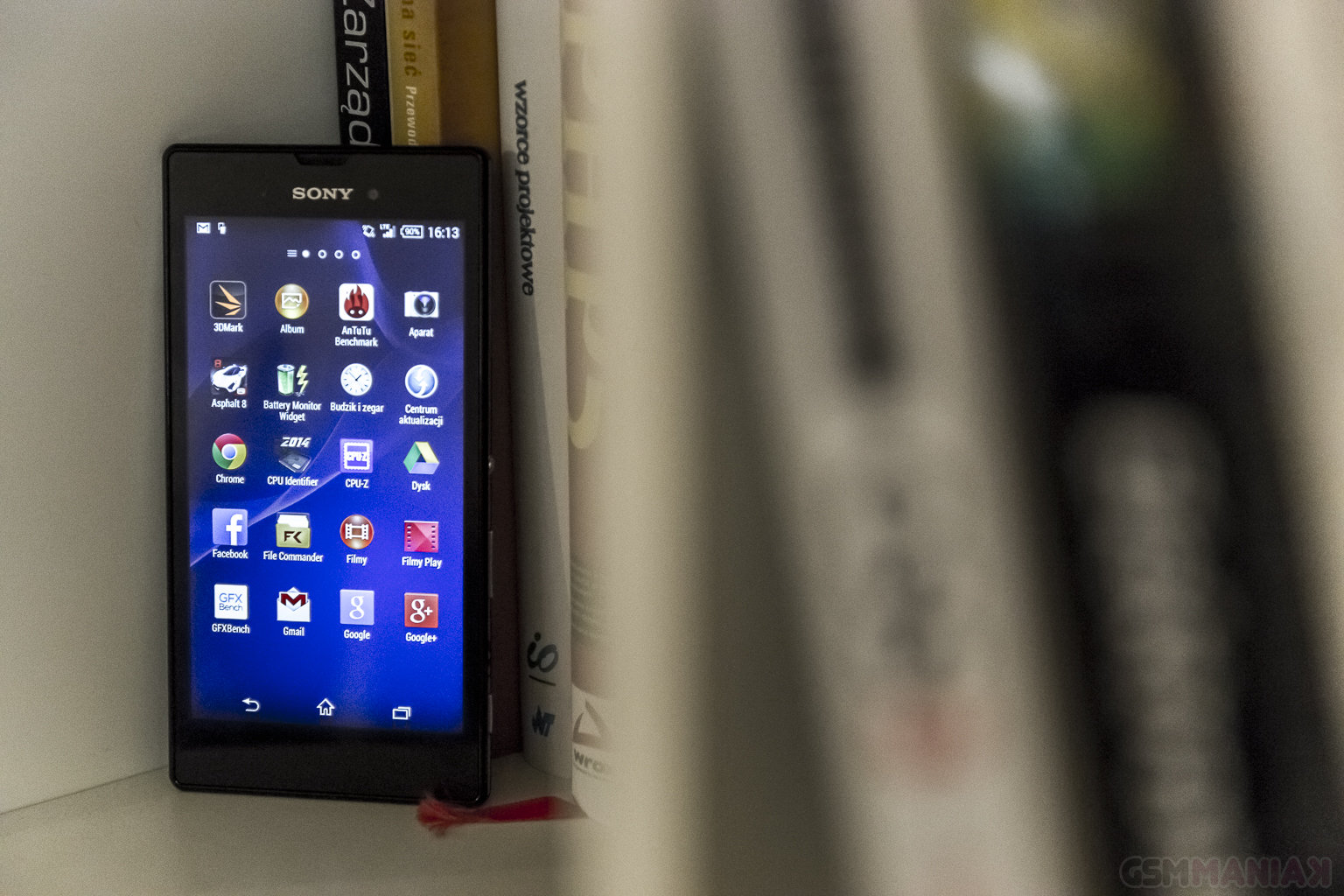 Данные телевизоры могут отображать только опцию получения «Автоматического обновления ПО (Automatic Software Update)». Убедитесь, что для данного параметра установлено значение «Вкл. (On)» , при наличии такового. Если для данного параметра установлено значение «Вкл. (On)», телевизор будет автоматически выполнять поиск обновлений программного обеспечение, находясь в режиме ожидания, и вам будет предложено установить обновление после его загрузки.
Данные телевизоры могут отображать только опцию получения «Автоматического обновления ПО (Automatic Software Update)». Убедитесь, что для данного параметра установлено значение «Вкл. (On)» , при наличии такового. Если для данного параметра установлено значение «Вкл. (On)», телевизор будет автоматически выполнять поиск обновлений программного обеспечение, находясь в режиме ожидания, и вам будет предложено установить обновление после его загрузки. 

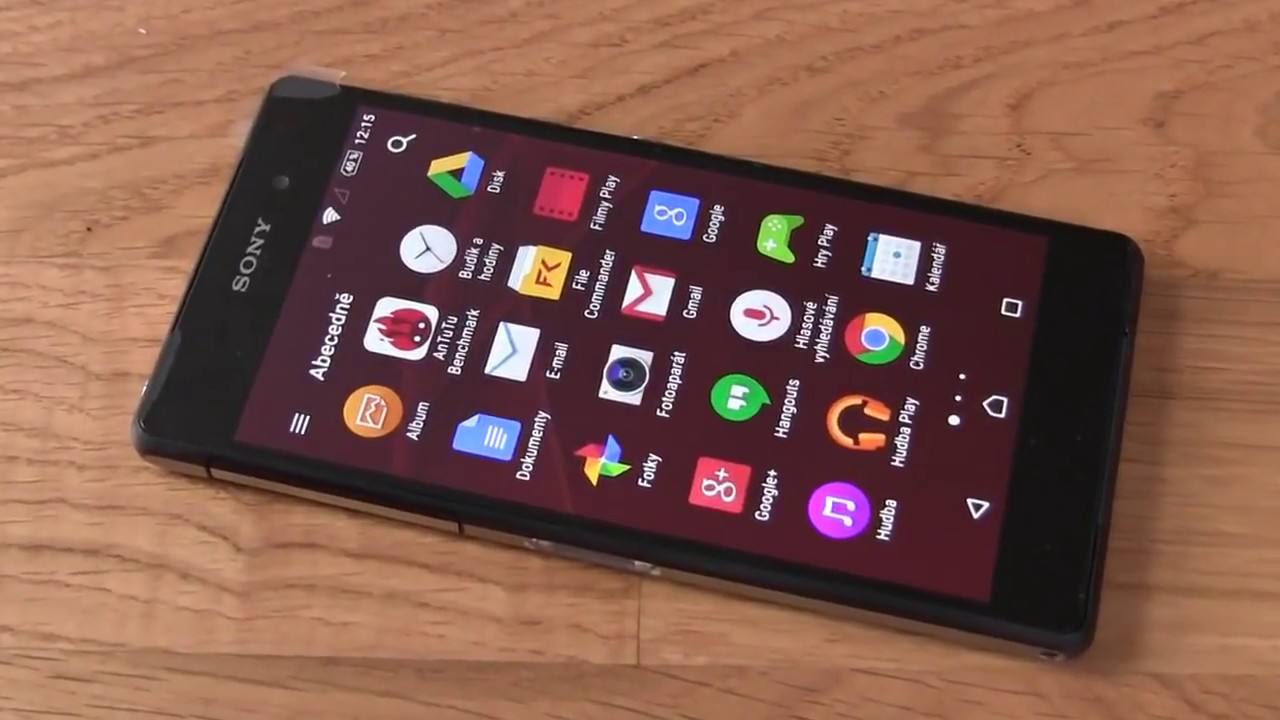
 д.
д. Решением стали различные альтернативные прошивки (Google сделала открытым код Андроида), которые поддерживаются группой энтузиастов и довольно своевременно обновляются.
Решением стали различные альтернативные прошивки (Google сделала открытым код Андроида), которые поддерживаются группой энтузиастов и довольно своевременно обновляются.